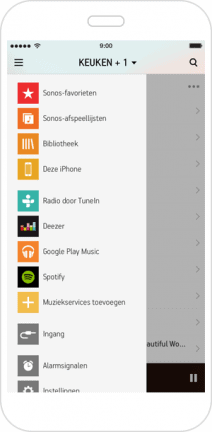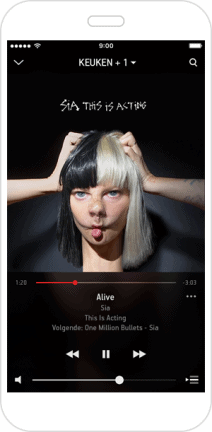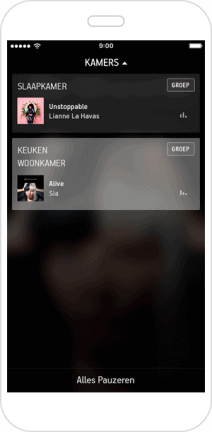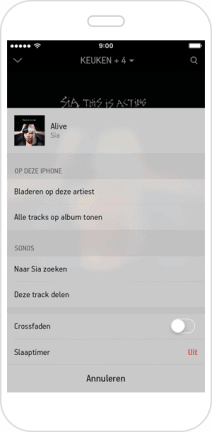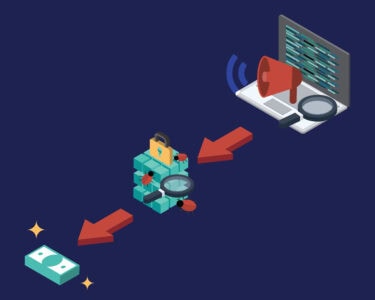App en bediening
De App van Sonos behoort tot de top van de markt. Het geheel werkt ontzettend intuïtief, waardoor het zeer laagdrempelig is om even een muziekje op te zetten. Immers: app openen, tikje hier en daar en spelen maar.
Er is uiteraard een app voor iOS en Android. Voor Windows Mobile op dit moment nog niet. Een leuke bonus: er is ook software voor Mac en Windows. Sonos was daar de eerste mee. Bluesound heeft gevolgd, maar we zien het gewoon nog niet vaak genoeg. Voor wie veel op een laptop of desktop-pc werkt, is een desktop-app ontzettend handig. Niemand heeft immers zin om continu de telefoon of tablet te pakken om iets te bedienen. Daarbij werkt een toetsenbord en muis soms sneller. Met name met het maken van afspeellijsten.
Maar even terug naar de App. Hoewel in basis de app werkt zoals alle andere apps, zitten er een paar verschillen in. Zo is het mogelijk door bovenaan op de zone te tikken direct naar een andere kamer te gaan, of kamers samen te voegen. Heel intuïtief.
Een tikje linksboven brengt het scherm met de bronnen naar boven. Ook dat zit heel logisch in elkaar: favorieten, afspeellijsten, de bibliotheek met “lokale” muziek op het netwerk en de telefoon, en natuurlijk de talloze services, zoals Spotify, Deezer, Tidal, Qobuz, et cetera.
Onder de instellingen in de app, kan je onder meer de equalizer, volume, bibliotheek, services instellen en, niet geheel onbelangrijk, het Wi-Fi-kanaal waarop Sonos werkt. Zet dit zeker naar een andere kanaal dan je eigen Wi-Fi, want anders krijg je zonder twijfel problemen met verbindingen.
Waar Sonos hard aan heeft gewerkt, is
“de weg naar muziek”. Een gebruiker moet met een minimaal aantal opdrachten muziek kunnen spelen en dat is zeker gelukt. Het is in principe mogelijk om met twee of drie tikjes muziek te spelen, afhankelijk of je naar een andere zone moet gaan.